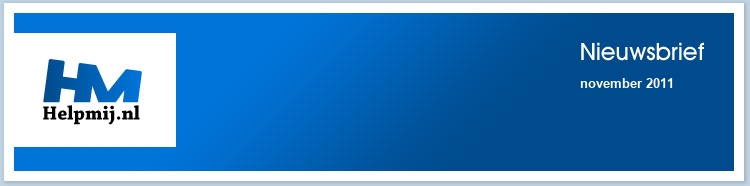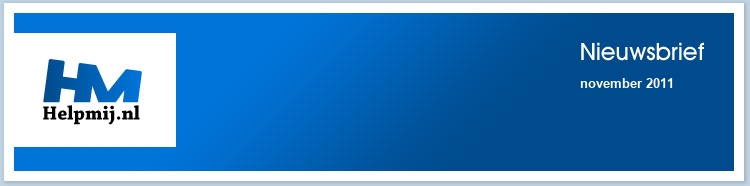| |
|
De redactie bestaat uit:
CorVerm (Hoofdredacteur)
profpc (Adjunct-hoofdredacteur)
Dillondarko (Junior Redacteur)
ErpCity
femke98
FooBar (Junior Redacteur)
jackall
mumzel
OctaFish
Aan deze nieuwsbrief hebben ook meegewerkt:
BjørnMengerink
Cris vermeulen
De redactie is te bereiken op nieuwsbrief@helpmij.nl. Naar dit e-mailadres géén vragen sturen die betrekking hebben op computers en dergelijke. Deze horen op het forum geplaatst te worden.
Oplage
De nieuwsbrief wordt naar 33527 unieke e-mailadressen verstuurd. Deze e-mailadressen zijn via opt-in geselecteerd.
Adverteren
Indien u een advertentie wilt laten plaatsen in deze nieuwsbrief neem dan contact op met de redactie.


Aan- en afmelden
Om u aan te melden voor de nieuwsbrief kunt u naar deze pagina gaan.
Wilt u de volgende uitgaven niet meer ontvangen, dan kunt u zich hier afmelden. Is deze nieuwsbrief naar u doorgestuurd en wilt u hem zelf ontvangen? Ga dan naar deze pagina en meldt u aan. U zult dan automatisch de volgende nieuwsbrief ontvangen.
Wilt u nog eens een artikel nalezen? Wanneer u lid van de vereniging bent, kunt u hier in oude nieuwsbrieven bladeren.
DISCLAIMER
Alle handels en/of productnamen hier vermeld, zijn eigendom van de
respectievelijke eigenaars. De redactie van de Helpmij Nieuwsbrief gaat
uiterst zorgvuldig te werk bij de vergaring, totstandkoming en
publicatie van de informatie in de nieuwsbrief. Niettemin kunnen er geen
rechten worden ontleend aan de inhoud van de nieuwsbrief en sluit de
redactie iedere aansprakelijkheid uit voor eventuele gevolgen, waaronder
begrepen directe en indirecte schade. Het toepassen van informatie en
gebruik van software is voor eigen risico. De adressen van de abonnees
zullen nimmer openbaar worden gemaakt en/of verkocht aan derden. Bij
misbruik van het distributiesysteem van de nieuwsbrief door onbevoegden
of een mogelijke storing, van welke aard dan ook, kan de redactie niet
aansprakelijk gesteld worden voor eventuele daaruit voortvloeiende
schade. Het is niet toegestaan om de inhoud, of delen daarvan, zonder
voorafgaande schriftelijke toestemming te gebruiken.
De redactie heeft het recht om (ingezonden) bijdragen zonder opgaaf van
redenen te weigeren, dan wel te wijzigen of in te korten.
|
|
Voorwoord
|
Auteur: CorVerm
|

|
Bij de redactie is het verzoek binnengekomen om een cursus CAD/CAM te verzorgen, technisch tekenen dus. Aangezien dit een heel specifiek iets betreft, en wij als redactie de kennis om die cursus te schrijven niet in huis hebben, is er vorige maand een oproep in de nieuwsbrief geplaatst met als doel een CAD/CAM-schrijver te zoeken. Vrijwel onmiddellijk reageerde Bjørn Mengerink op die oproep om zich aan te bieden als CAD/CAM-schrijver. In deze nieuwsbrief vind je een inleidende bijdrage van zijn hand en de keuze welke hij gemaakt heeft voor het programma dat hij zal gaan gebruiken voor de cursus. Uit het stukje zal duidelijk worden waarom Bjørn niet voor AutoCad, waar hij dagelijks mee werkt, heeft gekozen, maar voor een programma dat veel raakpunten heeft met AutoCad en heel wat goedkoper is.
Bjørn, de redactie wenst je veel succes, en welkom als CAD/CAM-schrijver.
|
Windows 8: de interne veranderingen
|
Auteur: FooBar
|

|
Iets meer dan een maand geleden werd het nieuwe Windows 8 op de ‘BUILD’-conferentie gepresenteerd. Vorige maand hebben we de grafische veranderingen uitgebreid besproken; in dit artikel worden nog andere, spannende nieuwe functies en opties toegelicht. Aangezien de ‘BUILD’-conferentie maar liefst 250 presentaties telde, zal ook dit artikel hier voornamelijk op ingaan.
Allereerst wil ik beginnen met een aantal punten van kritiek op het nieuwe besturingssysteem. Ik besef dat dit pas een pre-béta versie is; vele dingen zullen hieraan nog verbeterd worden. Neem bijvoorbeeld de naam Windows 8; het is vooralsnog niet aangekondigd dat dit de officiële naam wordt van het besturingssysteem. Tot nog toe is dit een werktitel, al is de kans groot dat deze naam overgenomen wordt als definitieve naam. Al met al zijn er nu al een aantal dingen die opvallen door oftewel hun gebruiksonvriendelijkheid of hun teleurstellende karakter.
Het belangrijkste punt van kritiek is tevens het meest belangrijke onderdeel van software in het algemeen: de besturing. De besturing van het nieuwe systeem, zoals ik vorig maand al verteld heb, is voornamelijk gericht op apparaten met touchscreens. Dit omdat Windows 8 onder andere bedoeld is voor smartphones en tablets, maar ook omdat Microsoft voorspelt dat in de nabije toekomst de traditionele combinatie van toetsenbord en muis grotendeels vervangen gaat worden door touch-input. Dit is een mooi initiatief, al merk je als gebruiker wel een aantal negatieve gevolgen. Dit laat zich vooral merken als je bijvoorbeeld horizontaal wilt scrollen. Waar je met een touchscreen makkelijk je vinger van links naar rechts laat glijden over het beeldscherm, moet je nu met je muis een minieme scrollbalk vastpakken en naar rechts slepen. Onhandig, en tijdverspillend.
Een ander punt van kritiek is compatibiliteit met Windows 7. Vorige maand heb ik verteld dat alle oude applicaties van Windows 7 ook zullen werken op Windows 8. Microsoft bedoelde hier indertijd mee dat Windows 8 ook zou werken op de oude processoren als mede op de nieuwere ARM-processoren. Om toe te lichten: ARM-processoren zijn verschillend ten opzichte van andere processoren in het feit dat ze een stuk energiezuiniger zijn, wat hen uitermate geschikt maakt voor bijvoorbeeld smartphones en tablets.
Nu heeft Microsoft verduidelijkt dat oude Windows-applicaties, bijvoorbeeld applicaties die geschreven zijn voor Windows 7 op x86-processoren, niet zullen werken op ARM-processoren. Nieuwere applicaties voor Windows 7 zijn dus niet compatibel met bijvoorbeeld tablets of smartphones. Ontwikkelaars van deze applicaties kunnen deze applicaties natuurlijk wél zodanig aanpassen
dat ze gedraaid kunnen worden als nieuwe Metro-apps, hetgeen wat Microsoft alleen maar aanspoort.
Nu ik een paar negatieve kanten van het nieuwe Windows 8 heb toegelicht, wil ik nog een aantal positieve functies benadrukken. Om te beginnen wil ik het hebben over de lichtere belasting van Windows 8 ten opzichte van zijn voorganger. Op de ‘BUILD’-conferentie werd er een kleine demonstratie gedaan over hoeveel werkgeheugen Windows 8 verbruikte.
 |
Het vernieuwde taakbeheer.
Bron: www.cybernetnews.com |
Tijdens de presentatie werd het taakbeheer geopend, dat trouwens compleet vernieuwd is, en werden de cijfers getoond.
Nu werd er verteld dat er drie achtergrondprocessen van het besturingssysteem uit het werkgeheugen gestructureerd waren, wat dus inderdaad zorgde voor minder belasting. Sceptisch ben ik hier wel over. Het is onmogelijk om op dit moment te zeggen hoeveel sneller het nieuwe besturingssysteem gaat worden. Daarnaast heeft Microsoft vaker beweerd het systeem sneller gemaakt te hebben, terwijl dit naderhand niet zo drastisch bleek te zijn.
Wat daarentegen wél veelbelovend klinkt is het vernieuwde opstarten van het besturingssysteem. Microsoft stapt namelijk over naar de opvolger van het BIOS: de UEFI-specificatie. De meest opvallende veranderingen hiervan worden met Windows 8 pas echt duidelijk, terwijl voorgaande versies Vista en 7 het toch ook al gebruikten. Naast mooiere opstartschermen is er namelijk ook sterke snelheidswinst: denk aan een aantal seconden. Wat ik daarnaast tot nu toe de mooiste functie van Windows 8 vind, is de mogelijkheid om uit Windows 8 te kunnen kiezen om bijvoorbeeld alsnog op te starten vanaf bijvoorbeeld een cd-rom of ander secundair geheugen. Ook dit wordt mogelijk gemaakt door de UEFI-specificatie. Hier moest voorheen in het boot-menu panisch op alle verschillende F-knoppen gedrukt worden om vervolgens te laat te zijn. Het boot-menu heeft tevens twee nieuwe functies die
mij ook als muziek in de oren klinkt. Deze twee functies heten Refresh en Reset. In plaats van veel moeite te doen met back-ups en System Images kan nu heel Windows makkelijk hersteld worden. Met Refresh worden alle oude bestanden en programma’s bewaard, maar worden de opties van Windows wel opnieuw ingesteld. Met Reset wordt alles verwijderd, en beland je weer bij het Windows-installatie scherm.
Waar ik als laatste nog aandacht aan wil besteden, is dat Windows 8 ook Hyper-V virtualisatie ondersteunt. Voor de meeste gebruikers zal deze functie niets betekenen, maar voor de ontwikkelaars en andere IT-professionals is dit bijna een absolute noodzaak. Hyper-V virtualisatie stelt de gebruiker in staat om verschillende besturingssystemen en verschillende environments te virtualiseren op één besturingssysteem. Waar men voorheen nog een computer moest dual-booten om twee verschillende besturingssystemen te testen, kan nu gebruik gemaakt worden van Hyper-V virtualisatie. De specificaties hiervoor zijn echter wel hoog; er moet een 64-bit processor aanwezig zijn, een 64-bit Windows geïnstalleerd zijn en 4 gigabyte aan RAM moet ook aanwezig zijn. Daarnaast moet de processor ook Second Level Address Translation (SLAT) ondersteunen, wat vrij nieuw is en wat nu
ondersteund wordt door de huidige generaties Intel- en AMD-processoren.
Al met al ben ik nog steeds erg enthousiast over de nieuwe versie van Windows 8, en kan ik niet wachten tot de echte release van het systeem van hopelijk volgend jaar. Nu ik de belangrijkste punten van het nieuwe systeem heb toegelicht, kan ik alleen maar zeggen dat ik nog enthousiaster ben geworden. Volgende maand zal ik weer meer verslag doen over Windows 8, dus blijf lezen!
Sebastiaan Metman
|
Track en trace je gestolen laptop!
|
Auteur: femke98
|

|
Er is een lichtgewicht gratis open source applicatie waarmee je er achter kan komen waar je laptop of netbook zich bevindt, wanneer deze je is ontfutseld of gestolen. Dit project, genaamd 'Prey', stelt je niet alleen in staat de locatie te geven waar je computer zich bevindt, maar ook een foto van de dief plus een afdruk van het Bureaublad en verschillende gegevens over de staat van je computer!
Het is zeer handig en geschikt voor alle systemen zoals Windows, Mac en Linux. Als je laptop ooit wordt gestolen, hoef je alleen naar de website van het Prey-project te gaan en je laptop of netbook als gestolen laten activeren. De applicatie is ook geschikt voor Android.
Uitleg over de werking van dit programma kun je bekijken via deze videoclip op YouTube gemaakt door Chris Pirillo.
Wat doet het programma:
- Het geeft je een logboek van wat de laptop of netbook op dat moment aan het doen is.
- Het geeft een foto van de computer wat het op dit moment doet.
- Het geeft een locatie waar de computer zich op dat moment bevindt.
- Het geeft het serienummer van je computer.
- Het geeft je processen weer.
- Je kan zelfs instellen dat alle gegevens van je laptop of netbook worden verwijderd. Je hebt tenslotte wel dingen op je laptop of netbook staan die niemand wat aangaan, zoals foto's of wachtwoorden.
- Het vertraagt je laptop of netbook niet.
- Het werkt niet als je je laptop niet als gestolen opgeeft.
- Het is gratis, je kan er ook voor betalen om zo snellere logboeken te krijgen.
- Het werkt voor alle besturingssystemen.
Hieronder volgt een handleiding hoe je dit programma kan installeren op je Linux Mint of Ubuntu.
Stap 1: Ga in het BIOS van je netbook/laptop naar security en schakel het BIOS-wachtwoord in.
Op die manier kan je het zo maken dat de dief niet kan booten vanaf een ander apparaat dan de harde schijf. De dief is dan verplicht om het besturingssysteem te gebruiken. Zorg wel dat de optie "ask at boot" uitstaat, ik leg zo meteen uit waarom. (zie vraag)
Stap 2: Ga naar http://preyproject.com/ en maak een account aan, download ook voor jouw systeem het betreffende installatiepakket en installeer dit op je netbook/laptop.
Stap 3: Het instellen. Je kan veel aan je eigen smaak aanpassen
maar ik adviseer de toeters en bellen die de dief kunnen waarschuwen, allemaal uit te laten, en vink zeker de optie “guest account” aan. (zie verdere opties hieronder)
Vraag: Waarom geen wachtwoord bij het doorstarten van je laptop of netbook, maar wel op je BIOS? Heel simpel: zo kan 'Prey' zijn werk doen.
Je wilt het de dief immers mogelijk maken het apparaat te gebruiken, maar wel onmogelijk om in het BIOS veranderingen aan te brengen, zodat er geen nieuw OS geïnstalleerd kan worden.
Na het installeren is Prey configurator terug te vinden onder Menu->Toepassingen->Systeemgereedschap.
Je kunt het e.e.a instellen bij reporting mode en vervolgens na verkrijgen van de activeringsmail, kan je het account activeren. Je hebt dan toegang tot het Prey control panel (email + ww ingeven om in te loggen).

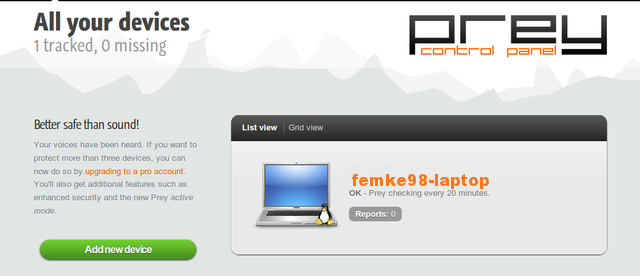
Als je op het apparaat klikt krijgt je een pagina te zien waar je extra instellingen kunt opgeven, waaronder:
- Missing? - Met deze optie kan je opgeven of de computer gestolen is. Als deze optie aangezet wordt zal het programma actief worden en zijn werk gaan doen.
- Title - Hier kan je je eigen naam van het apparaat instellen.
- Device Typ - Hier kan je opgeven of het om een laptop of een desktopcomputer gaat.
- Operating system - Kies hier het besturingssysteem van je computer, m.a.w. Mac Os, Linux of Windows.
- OS platform/version - Hier is de versie van je besturingssysteem te selecteren, bijvoorbeeld bij Windows of je XP, Vista of Windows 7 hebt.
- Notify new reports - Deze optie zorgt ervoor dat je een waarschuwingsmailtje krijgt wanneer een rapport wordt ontvangen van de gestolen computer.
- Auto update - Deze optie zorgt ervoor dat de software op een computer automatisch (en op afstand) wordt bijgewerkt naar de laatste versie.
- Delay between executions - Dit is het tijdsinterval om hoeveel tijd het programma contact moet zoeken met de Prey-server om te controleren of de status is veranderd. Deze is in te stellen tussen de 5 en 55 minuten in stappen van 5 minuten.
Verder kan je ook nog "module" instellingen opgeven. Deze instellingen bepalen welke informatie er moet worden getoond bij het creëren van een rapport.
Een aantal extra opties zijn op te geven met:
- Webcam - Hiermee kan je de webcam op je laptop of computer gebruiken om een foto te maken. Met natuurlijk als doel een mooi kiekje te maken van de degene die je laptop/computer op dat moment in bezit heeft....
- Geo - Met deze optie wordt opgegeven of je informatie wilt hebben over de locatie waar het gestolen apparaat zich bevindt. Dit wordt gedaan aan de hand van een intern GPS-apparaat (meestal standaard aanwezig in Android mobiele telefoons) of aan de hand van dichtstbijzijnde WiFi-toegangspunten. Heel veel MAC-adressen van WiFi-netwerken zijn bekend in databases, evenals de locaties waar deze netwerken zich bevinden.
De optie “guest account” stelt de dief in staat om eenvoudig gebruik te maken van jouw machine, zonder dat deze jouw account hoeft te kraken. De verleiding is dan groter om het te blijven gebruiken zodat jij meer rapporten kan ontvangen, waaronder zijn foto (gemaakt door Prey m.b.v. de webcam) die jou toe gemaild wordt.
Jouw eigen account en data zijn voor hem ontoegankelijk.
Doordat je geen toeters en bellen af laat gaan, wordt de dief niet gewaarschuwd en is de kans weer groter dat hij het zelf blijft gebruiken, en zo hopelijk in zijn kraag gevat kan worden.
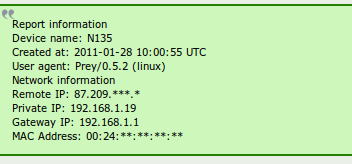
Een voorbeeld van de data die je toegestuurd krijgt
Je ziet sterretjes omdat ik niet alle info zo online wil zetten. In het originele bericht krijg je dus wel het volledige IP etc. te zien.
Deze locatie klopt als een bus want degene die deze test heeft gedaan, had met de buren een afspraak gemaakt om hun WLAN te beveiligen en hij mocht er gebruik van maken voor dit testrapport. Zelfs een foto van de dader krijg je te zien.
|

|
De tester zat met zijn rug naar het netbook toe op het moment dat de foto werd gemaakt. De tester merkte er niets van, dus de dader zal dit ook niet merken.
Met dank aan de testers Chris en French van het Forum Linux Mint Users Belgium en uiteraard aan de fabrikant Fork, die deze software heeft ontwikkeld. Want zeg nu zelf, als je hierdoor je laptop/netbook terug kan vinden....dat is toch mooi!
Groetjes femke98.
|
|
Interview met TheLizard
|
Auteur: mumzel
|

|
Vandaag een interview met een van de nieuwe beheerders: TheLizard.

Goedemorgen TheLizard, mogen we weten wat je echte naam is?
Jazeker, Maikel Bloemendal.
Wat is je leeftijd en je status?
Ik ben 26 jaar, bezig met klussen in mijn huis (bijna samenwonend)
Ik begrijp dat je avatar de weergave is van je nickname, maar waarom heb je daarvoor gekozen?
 |
Ik speel regelmatig games met vrienden en collega's, heb door de jaren heen verschillende nicknames gehad, uiteindelijk is het deze geworden. Het blijven interessante beestjes... |
Heb je een beroep en wat is dat?
Embedded software engineer, Ik schrijf software voor besturingen van plaatbewerkingsmachines (afkantpersen en schaarbesturingen).
Je bent al gebruiker/helper van het forum sinds 23 maart 2003, hoe ben je daar verzeild geraakt?
Dat is alweer lang geleden... Als ik het me goed herinner is het in mijn begintijd van internet geweest, ik was toen al bezig met het oplossen van computerproblemen van vrienden en kennissen.
Wanneer ben je begonnen met 'computeren' en waar komt je belangstelling voor computers vandaan?
Ik doe het al vanaf mijn 4e... echter op een Phillips MSX2. Ik vrees dat ik het van mijn vader heb.
Ben rond mijn 12e een beetje begonnen met 'programmeren'.
Vanaf mijn middelbare schooltijd is de pc (Dos en Windows 3.x) om de hoek komen kijken.
Wat voor computer(s) heb je zelf en waar gebruik je die het meest voor?
Mijn basis is een flink gamebeest met een Intel Core i7 (echter draaiend op 4 GHz, i.p.v. 2,66), 12 GB RAM en een flinke EVGA GTX295 (1.8 GB) videokaart. Dit is de computer waarop ik de meeste van mijn activiteiten doe (gamen, website bouwen, Internetten etc.).
De 'server' is een oude game-pc, uit de tijd dat mijn budget nog gelimiteerd was, een AMD Athlon 3500+. Hierop lees ik mijn mail en MSN, en hij wordt ook gebruikt voor internet. Binnenkort zal deze ook dienst doen als media center.
En om af en toe nog eens mee te nemen een AMD Athlon 2500+ laptop
Wat is je favoriete softwareprogramma?
Mumble, zodat ik contact kan houden met de mede-gamers.
De favoriete games zijn: Company of Heroes, Left 4 Dead 2, Rainbow 6 Vegas 2, Battlefield, World of Tanks.
Ik las in je profiel dat je behalve computeren ook volleybal als hobby hebt. Kun je daar wat meer over vertellen? Bijvoorbeeld: speel je zelf en op welk niveau?
Ik speel al zeventien jaar volleybal, het gaat dan ook boven (bijna alle) andere bezigheden. Inmiddels spelen we 2e klasse.
Heb je/onderhoud je zelf een website?
De website van de volleybal vereniging, daar zijn al heel veel uren tijd in gaan zitten.
Heb je nog andere hobby projecten/bezigheden?
Ik ben ook nog bezig geweest met het programmeren op de Wii, een project samen met een collega. Lekker retro, een MSX emulator.
Wat is het gekste wat je ooit hebt meegemaakt op gebied van computers?
Dat komt nog steeds regelmatig voor... computers doen altijd iets anders als ik in de buurt ben.
Wat is je visie op sociale netwerksites zoals Facebook, LinkedIn, Twitter, Hyves?
Ik ben niet zo’n social-media type (geen tijd voor), Hyves is mijn verjaardagskalender, LinkedIn gebruik ik voor de 'zakelijke' relaties. De rest ga ik niet aan beginnen.
Welk genre boeken, films en muziek houd je van?
Boeken lees ik bijna geen, de laatste was de reeks Harry Potter.
Films kijk ik wel regelmatig, waarbij van alles prima is.
Muziek is ook heel divers, zolang het maar niet teveel van hetzelfde is.
Heb je een tip voor de lezers?
Vooral heel uitgebreid vragen stellen, des te duidelijker de vraag omschreven, des te eenvoudiger is het geven van een antwoord. Het is niet handig om eerst meer informatie te moeten vragen, voordat je je kunt richten op het daadwerkelijke antwoord. En vooral van te voren goed zoeken, je bent meestal niet de enige met het probleem.
Heb je verder nog een opmerking?
Blijf volhouden (met het oplossen van het probleem), uiteindelijk geeft de computer het wel een keer op.
Bedankt voor het interview Maikel!! We wensen je veel plezier in het team van de Helpmij.nl beheerders.
|
Kleurenleer deel 1
|
Auteur: jackall
|

|
Kleurenleer deel 1
In dit artikel gaan we het hebben over een stukje kleurenleer. Kleurenleer? Wat heeft dit met computers te maken? Nou eigenlijk best veel dat dit wordt onderschat.
En waarom eigenlijk? Heel simpel: denk maar eens aan digitale fotografie, fotobewerking, het maken van ontwerpen van logo’s, kleurprofielen, projectie op beeldschermen en dat soort zaken. Dan is het zeer belangrijk om te weten hoe het nou eigenlijk in elkaar steekt als het om kleur gaat.
Wat is kleur nu eigenlijk?
“Kleur bestaat niet”, is wel eens een veel gedane uitspraak.
Dat deze uitspraak van natuurkundigen afkomt is eigenlijk niet eens vreemd.
Kleur is een bepaalde frequentie in het licht zoals we die dagelijks kennen als daglicht.
In het dagelijks licht zitten alle lichtfrequenties die voor het menselijk oog zichtbaar zijn.
De mens ziet en onderscheidt kleur wanneer een object om ons heen het licht absorbeert.
De lichtfrequenties die niet worden geabsorbeerd worden gereflecteerd (weerkaatst).
Als we het licht gaan splitsen met een prisma, zien we deze frequenties in elkaar overlopen zoals we dit kennen bij de regenboog.
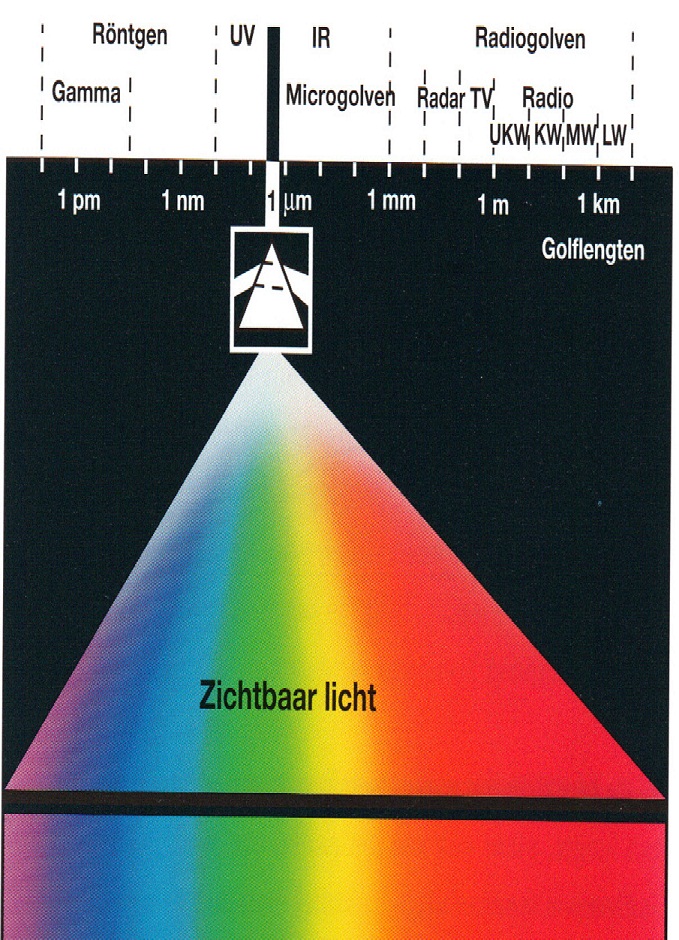
Hoe verwerkt de mens nou dit licht met betrekking tot kleur?
Het door het voorwerp of object gereflecteerde licht wordt door onze ogen opgevangen en omgezet in signalen, die in de hersenen de kleurgewaarwording activeren.
In het netvlies van het oog bevinden zich lichtgevoelige cellen.
Dit zijn de zogeheten “kegels” en “staafjes”.
De “staafjes” dienen ervoor om donker en licht te kunnen onderscheiden.
De ‘kegeltjes” reageren weer op de kleurfrequenties die eerder genoemd werden.
Er zijn drie soorten kegeltjes welke elk gevoelig zijn voor bepaalde frequentiegebieden.
Één kegel is gevoelig in het gebied van 400-500 nanometer. Dit is de kleur “blauw”.
De tweede soort kegeltjes is weer gevoelig voor het gebied tussen 500-600 nanometer, oftewel “groen” licht.
De derde neemt het gebied tussen de 600 en 700 nanometer, welke
verantwoordelijk is voor de kleur “rood”.
Doordat het oog van de mens op deze wijze is opgebouwd, is het oog gevoelig voor miljoenen kleurencombinaties.
De genoemde lichtkleuren zien we veelal terug in tv-toestellen die de kleuren opbouwt met de kleuren “rood”, “groen” en “blauw” oftewel afgekort RGB.
Kleuren mengen
Additieve kleurmenging
Bij de additieve kleurmenging zoals bij de eerdergenoemde tv-toestellen van toepassing, wordt het licht van deze drie kleuren over elkaar heen geprojecteerd.
Als we de drie kleuren rood, groen en blauw over elkaar heen projecteren krijgt men de kleur “wit”.
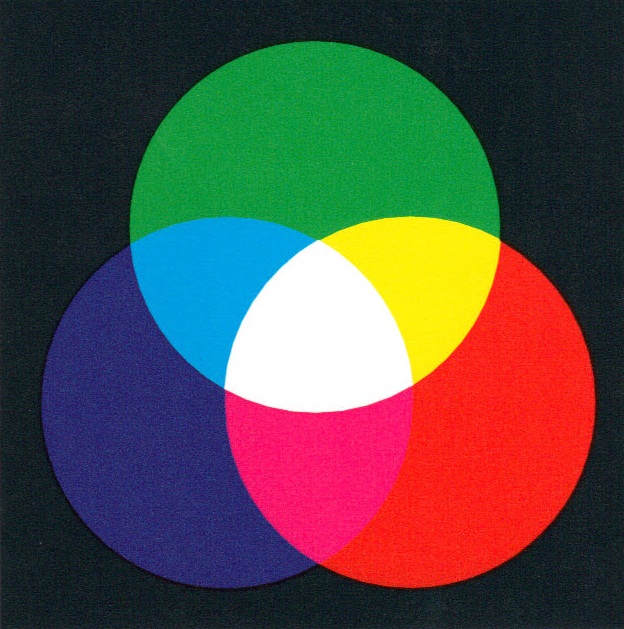 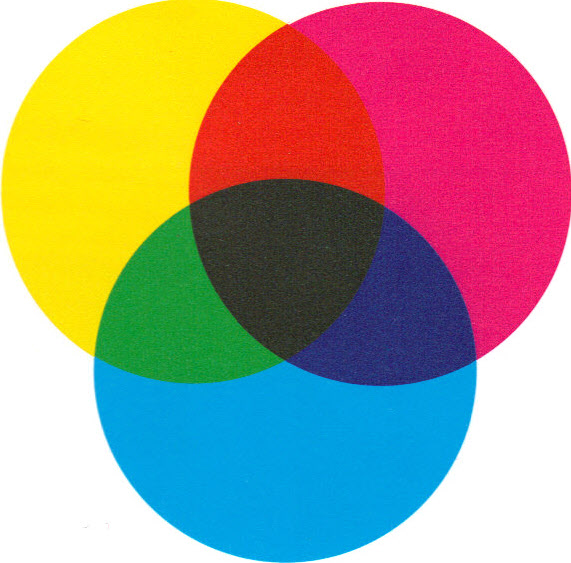
Het linker plaatje toont de additieve kleurmenging, de rechter de subtractieve kleurmenging.
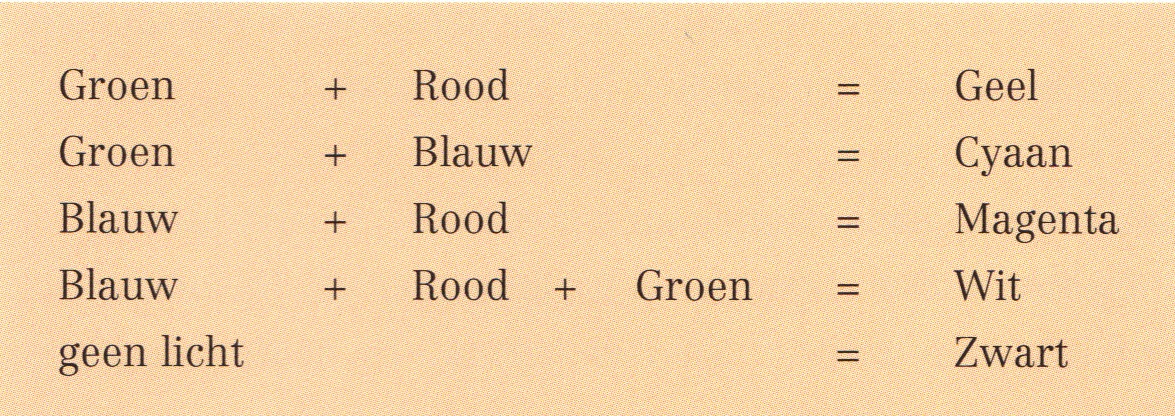
Daarnaast hebben we de subtractieve kleurmenging.
Bij de subtractieve kleurmenging wordt een deel van het spectrum aan het witte licht onttrokken.
Als we van alle kleuren de bestanddelen zouden weghalen, krijgt men zwart.
Subtractieve basiskleuren
De subtractieve basiskleuren zijn cyaan, magenta en yellow (geel).
Omdat elk van deze kleuren een bepaald aandeel hebben in het spectrum kunnen deze worden geproduceerd door aan het witte licht een additieve basiskleur te ontnemen doormiddel van een filter. Of door het licht in twee additieve basiskleuren over elkaar heen te produceren.
Als we bijvoorbeeld eens gaan kijken naar drukinkten.
Drukinkten zijn transparante substanties die als een kleurfilter werken.
Voorbeeldvraag: Welke kleur ontstaat er nu als er een blauwe absorberende substantie op wit papier wordt gedrukt? Je zou in eerste instantie zeggen “blauw”. Dit is niet juist.
Het juiste antwoord is namelijk “geel”.
Uit het witte licht wordt namelijk het blauw verwijderd door de toegepaste filter, er blijft dan “rood” en “groen” over welke gereflecteerd wordt.
Bij de additieve menging van deze twee kleuren zien we dus geel.
In het volgende tabel zien we welke kleuren ontstaan bij additieve kleurmenging.
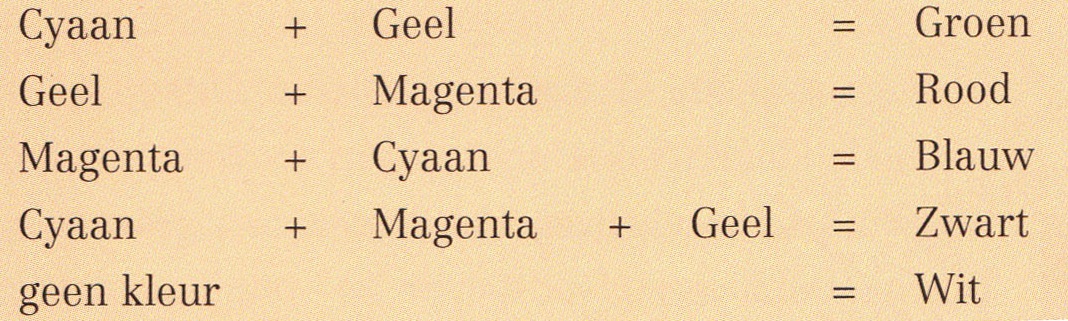
In het volgende deel gaan we nog een stap verder.
|
Handleiding CAD/CAM tekenen
|
Auteur: BjørnMengerink
|

|
Eerst zal ik mijzelf voorstellen. Mijn naam is Bjørn Mengerink en ben 27 jaar. In het dagelijks leven ben ik bouwkundig tekenaar. Vandaar dat de rest van de handleiding ook bouwkundig gerelateerd zal zijn.
CAD/CAM is de afkorting van: Computer-Aided Design / Computer-Aided Manufacturing.
Dat wil zeggen het digitaal tekenen met een computerprogramma. Deze tekeningen zijn over het algemeen lijntekeningen met maatvoering en teksten.
Personen die CAD/CAM gebruiken zijn over het algemeen technisch tekenaars. Zoals bijvoorbeeld een tekenaar op een architectenbureau. Ook wordt CAD heel veel gebruikt in de werktuigbouwkunde, machinebouw, automobielindustrie en ga zo maar door.
De handleiding zal stilstaan bij enkele CAD-programma’s, worden de voor- en nadelen van deze programma’s genoemd en wordt aangeven wat ongeveer de kosten zijn om deze te kunnen gebruiken.
Wereldwijd is AutoCAD het meest gebruikte programma. Dit programma is zeer divers, het kan niet alleen 2D-tekenen maar kan ook overweg met 3D. Ik ga mij toeleggen op A9CAD, omdat het een gratis programma is en redelijk gemakkelijk is in het gebruik.
Verder zijn er een groot aantal programma’s die gerelateerd zijn aan een bepaalde branche. Deze zullen niet aan bod komen.
Programma’s en hun voor- en nadelen:
|
Programma
|
Voordeel
|
Nadeel
|
Prijs
|
|
AutoCAD
|
Zeer uitgebreid
Kan ook overweg met 3D
|
Zeer prijzig
Voor een beginner zeer complex
|
± € 5000,-
30 dagen gratis te proberen
|
|
A9CAD
|
Intuïtieve lay-out
Goed te leren voor een beginner
|
Geen arceringen
Kan bijna alle AutoCAD-tekeningen openen
|
Gratis
|
|
TensorCAD
|
Nederlandstalig
|
Zeer omslachtig
|
€ 199,-
Gratis een maand te proberen
|
|
CADEMIA
|
Kan ook gebruikt worden om te programmeren
Veel instelmogelijkheden
|
Omslachtig om mee te tekenen
|
Open-source dus gratis
|
Zoals al eerder aangegeven zal ik de handleiding dus toepassen op A9CAD. Bijna alle dagelijkse handelingen zijn met dit programma te doen.
Inhoud van de handleiding
Gedurende de rest van de handleiding zal ik ingaan op:
- Het programma en zijn lay-out;
- Het gebruik van lagen en stijlen;
- Het tekenen van lijnen, vierkanten, cirkels, polylijnen, bogen en ellipsen;
- Het wijzigen door middel van: schalen, kopiëren, draaien, spiegelen, verlengen en inkorten;
- Het maken en wijzigen van tekst;
- Het maken en wijzigen van maatvoeringen;
- Het opmaken van tekeningen en deze afdrukken.
|
SEO-sabotage: welke van deze dingen doe jij fout op je site?
|
Auteur: Cris vermeulen
|

|
Gek hè? We willen allemaal graag hoog in Google komen, en toch doen we soms (onbewust) van alles fout op onze sites waardoor we onze eigen pogingen om hoog in Google te komen saboteren. Ik zal het illustreren met een waar gebeurd verhaal...
|

|
Een tijd geleden ging een vriend van me met zijn website naar een nieuwe provider. Zijn site was inmiddels een groot succes geworden en stond met vele pagina's (en op vele keywords) hoog in Google. Hij maakte de overstap omdat hij een uitgebreidere webshop nodig had.
Het nieuwe bedrijf overtuigde hem ervan om zijn site, pagina per pagina, over te zetten in hun CMS (Content Management System). Waarbij elke pagina ook een nieuwe URL kreeg. Gevolg? Nergens meer te vinden in Google! De omzet halveerde! Wat een ramp. En dat terwijl het zo gemakkelijk te voorkomen was geweest. En na een jaar was het nog niet hersteld. Maar goed, daarover zo meteen meer.
Niet iedereen kan alles weten en niet iedereen kan internetexpert zijn. Maar vandaag kun je in dit artikel wel lezen hoe jij kunt voorkomen dat je je eigen SEO-pogingen saboteert, zoals die vriend dat onbewust deed.
|
Onbedoelde sabotage: Frames
We hebben er al eens vaker over geschreven, maar in dit verband is het wel goed om het nog eens beknopt te verwoorden. Een website die in frames gemaakt is, gebruikt eigenlijk een venster om het ontwerp en de menustructuur in te tonen. En in dat venster tonen ze dan nog een venster (frame) dat de content, de inhoud toont.
Het gebruik van frames wordt al jaren afgeraden en toch gebeurt het nog steeds, als beginnende webmasters online een oude gratis website-bouw-cursus vinden of zo. Ik heb laatst nog een succesvolle webwinkel gezien die met frames werkt om de inhoud van de shoppingcart-software te tonen in hun eigen, gewone site. Hoeveel beter zou het gaan als ze dat probleem zouden tackelen?
Het is voor Google namelijk erg lastig om websites met frames te indexeren. De Googlebot ziet in eerste instantie alleen de schil, het buitenste frame waar het ontwerp en
de navigatie in zit. En dat is jammer, omdat vaak in het contentvlak de meeste keywords staan (die je helpen hoog te komen).
En als Google een pagina uit het content frame vindt en indexeert, dan gaat een bezoeker als die daarop klikt naar een kale pagina, zonder ontwerp en zonder navigatie. Immers, alleen het content window wordt dan getoond. Al met al een drama dus.
Wij adviseren dan ook het gebruik van frames te allen tijde te vermijden. En als het echt niet anders kan, gebruik dan de <noframes> tag. Hoe dat precies werkt moet je maar even googelen :-)
Onbedoelde sabotage: Javascript
Javascript is een programeertaal waarmee de techneuten achter een website in die site de gekste dingen voor elkaar kunnen krijgen. De SwiftySiteDesigner bijvoorbeeld is volledig in Javascript
gemaakt. Javascript is dus pretty cool. :-)
Maar... je kunt met Javascript ook links maken en dat is gevaarlijk voor je zoekmachineposities. Yahoo en Bing kunnen Javascript-links namelijk niet indexeren! Google enigszins, maar die andere twee dus niet. En dat is toch jammer. Dus wees selectief in je Javascript-gebruik.
Onbedoelde sabotage: Flash
Flash is een programma voor het ontwikkelen van korte animatiefilmpjes en spelletjes voor websites. Het is een technologie die echter ook gebruikt kan worden om volledige websites te ontwikkelen die bovendien in hoge mate interactief zijn. Je kunt met flash spectaculaire resultaten bereiken door animatie, muziek en geluidseffecten te combineren en creatieve interfaces te maken.
Designers zijn vaak helemaal verzot op Flash, omdat je er de fraaiste en coolste dingen mee kunt maken. Helaas echter, zijn de meeste designers niet zo bezig met zoekmachine-optimalisatie.
Flash websites zijn lastig te indexeren voor de zoekmachines!
Het is waar dat er wel een paar trucjes zijn en dat je wel een beetje kunt doen aan SEO, maar dat zijn maar lapmiddelen. Je gaat ook niet een Kever ombouwen om de Formule 1 mee te winnen (Tenzij je Herbie heet natuurlijk). En je gaat
ook geen Ferarri inzetten om het mais af te rijden.
Als het voor jou belangrijk is dat je site goed gevonden en geïndexeerd wordt door Google en de andere zoekmachines, beperk dan je flash-gebruik. Je mag natuurlijk best een flash-header gebruiken of zo, maar maak liever niet je hele site in flash.
Onbedoelde sabotage: Webpagina's en onlinebestanden verplaatsen en renamen
Ik had beloofd nog even terug te komen op hoe die vriend van mij nou had kunnen voorkomen dat hij volledig uit Google verdween hè? Welnu, wat hij had moeten doen is:
De oude URL's met een 301-redirect laten verwijzen naar de nieuwe URL's.
Je verdwijnt namelijk niet alleen uit Google, maar je gooit ook alle inkomende links naar die pagina weg en je benadeelt mensen die die pagina hadden gebookmarkt (opgeslagen in favorieten).
Met
een 301-redirect geef je (vooral aan de zoekmachines) door dat de (oude) pagina permanent vervangen is door een nieuwe pagina EN dat de opgebouwde PageRank aan de nieuwe pagina toegekend moet worden. Dat is erg belangrijk voor je positie in Google.
Je kunt een 301-redirect ook gebruiken om een losse domeinnaam te laten verwijzen naar je hoofdwebsite. Als je bij Alphamega in het Controlpanel een redirect instelt, dan is dat altijd automatisch een 301-redirect.
301-redirects zijn niet alleen belangrijk voor losse domeinnamen en het doorverwijzen vanaf een oude pagina. Het is ook belangrijk als je ook maar ENIG DETAIL in je URL verandert. Dus ook als je bestandsnamen verandert of je site overzet naar een nieuwe domeinnaam.
Stappenplan van deze week:
Stap 1: Check je site eens op frames, Javascript, Flash en dode links.
- Gebruik je frames? Herontwerp je site dan zodat je geen frames meer hoeft te gebruiken.
- Heb je Javascript-links in je site verwerkt? Kijk dan eens of je die links en navigatie zonder Javascript kunt maken.
- Is je hele site in Flash gebouwd? Kijk dan eens of je jouw belangrijkste pagina's OOK als HTML-pagina's kunt maken, als een soort aparte afdeling van je site en optimaliseer die voor de zoekmachines.
- Heb je recent pagina's of bestanden gerenamed, verplaatst of verwijderd? Zorg dan dat de oude URL middels een 301-redirect verwijst naar de nieuwe. Het is natuurlijk van groot belang dat je vanaf nu als je ook maar iets in een URL verandert, van de oude URL een 301-redirect maakt.
Stap 2: Werk je website-logboek bij
Als je een logboek bijgehouden zou hebben, dan zou je nu moeiteloos je recent gerenamende of verplaatste bestanden en pagina's kunnen opzoeken :-) Dus als je nu 301's instelt, schrijf het dan ergens op, in een schrift, een document of in je gratis SiteCoach.
 |
AlphamegaHosting.com, is een betrouwbare en kwalitatief hoogstaande hostingprovider die levert in Nederland en België. Zij staan bekend om hun proactieve hulp en begeleiding. Klik hier om kennis te maken met AlphamegaHosting.com. |
|
Informatief spel van SpicyLemon
|
Auteur: ErpCity
|

|
Het komt steeds vaker voor dat mensen via spam naar gevaarlijke websites worden getrokken. Op die websites staan dan vaak geïnfecteerde bestanden die na installatie de macht over de computer aan een cybercrimineel geven. Deze kan de computer dan gebruiken om met spam of phishing nog meer mensen te bereiken.
Om iedereen bewust te maken van de gevaren van cybercriminaliteit ontwikkelde SpicyLemon het online voorlichtingsspel 'Ontmasker de cybercrimineel'. Door middel van een zoektocht naar een online crimineel leer je onder andere hoe je onveilige websites kunt herkennen en 'foute' bestanden kunt checken.
Het spel bestaat uit een aantal opdrachten die er uiteindelijk voor zorgen dat de crimineel geen andere slachtoffers meer kan maken. Deelnemers moeten bijvoorbeeld uitzoeken welke van de getoonde mails spam is, op zoek gaan naar een phishing-site en via een blacklist een website controleren. Gedurende het spel worden verschillende termen als spam, Botnet, blacklist en phishing helder uitgelegd.
Met 'Ontmasker de cybercrimineel' laat SpicyLemon iedereen op een interactieve, creatieve en toegankelijke wijze zien hoe een cybercrimineel te werk kan gaan en op welke zaken je alert moet zijn.
Het is niet alleen een zeer informatief spel, maar door het te spelen maak je bovendien kans op een iPad 2
Daarnaast kan elke deelnemer gratis 3 maanden lang de nieuwste versie van ESET Smart Security uitproberen. De winnaar wordt na 1 februari bekend gemaakt via de mail en op http://www.nod32roadshow.hyves.nl van SpicyLemon.
Je vindt het spel hier: http://ontmaskerdecybercrimineel.spicylemon.nl/
Over SpicyLemon
SpicyLemon is beveiligingsspecialist van onder andere een nieuwe generatie virusbeveiliging en spamfilters, namelijk NOD32 van ESET en Caretaker AntiSpam.
|
FreeFileSync
|
Auteur: CorVerm
|

|
Als je twee mappen wilt synchroniseren dan kun je weleens het risico lopen dat je bestanden vergeet of, in het ergste geval, gegevens verliest of juist belangrijke gegevens overschrijft. FreeFileSync, met zijn heldere en gebruiksvriendelijke interface, biedt voor dit soort problemen uitkomst. Het programma werkt even simpel als doeltreffend.
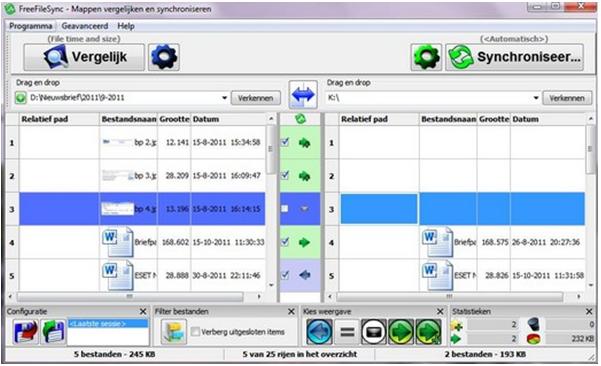
afbeelding 1
Nadat het programma is opgestart sleep je de map die je wilt synchroniseren vanuit de verkenner in het programma. Als je liever naar een te synchroniseren map wilt bladeren kan dat door op de knop Verkennen te klikken. In afbeelding 1 zie je in het linker venster dat er voor een map op harde schijf is gekozen, in het rechtervenster is gekozen voor stick K:. In een eerder stadium zijn de mappen al gesynchroniseerd, maar omdat er wijzigingen zijn aangebracht in zowel een bestand in de map op de harde schijf alsook op de stick moeten de mappen dus weer worden gesynchroniseerd. Klik op de knop Vergelijk om de bestandsverschillen te tonen. Het programma geeft aan dat het gewijzigde Word-document van de schijf naar de stick moet worden gesynchroniseerd en een Word-document van de stick naar de schijf. Bovendien zijn er drie jpg-bestanden die op de stick
ontbreken. Een van die afbeeldingen hoeft niet naar de stick overgezet te worden, daarom is dat bestand dan ook uitgesloten om tijdens de synchronisatie mee te verhuizen naar de stick. Hoe je dat instelt zie je in afbeelding 2, met rechts op het bestand klikken en, in dit geval, kiezen voor Sluit via filter uit: bp4.jpg. Hoewel, gebruik toch maar liever niet de optie Sluit uit via filter, want dan worden alle bestanden van dat bestandstype op de “zwarte lijst” gezet en nooit meer opgenomen in het overzicht. Nooit meer? Daar komen we straks op terug. Kies, als er toch een bestand niet gesynchroniseerd hoeft te worden, dan voor Sluit tijdelijk uit. In een latere synchronisatie kun je het bestand (of de bestanden) weer mee laten doen door Tijdelijk opnemen aan te vinken.
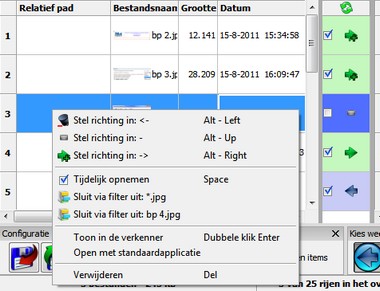
afbeelding 2
|

afbeelding 3
|
De rest van de opties die in het uitklapmenu zichtbaar zijn kun je wel vergeten, want als de muisaanwijzer over het groene vlakje bewogen wordt komen de verschillende opties ook in beeld en zijn te selecteren door op één van de opties te klikken. Er kan een keuze gemaakt worden om te synchroniseren, zoals in de afbeelding
|
|
(is weergegeven) uit de lijst te verwijderen of geen actie ondernemen.
|
|
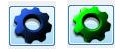
afbeelding 4
|
Klik op de blauwe knop om het venster Vergelijk instellingen te tonen. In dat venster kun je opgeven hoe je de bestanden wilt vergelijken. De groene knop is bedoeld om de synchronisatie instellingen op te geven.
|
|
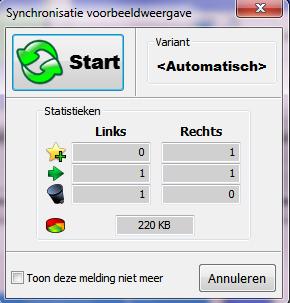
afbeelding 5
|
Eenmaal op de knop Synchroniseer geklikt verschijnt het venster synchronisatie voorbeeldweergave. Te zien is hoeveel bestanden zullen worden gesynchroniseerd en de totale grootte van de bestanden. Aan de hand van de icoontjes is af te leiden welke actie aan dit proces verbonden is.
Klik op Start en in een razend tempo worden alle mappen/bestanden gesynchroniseerd.
|
Creëer een taaklijst
Klik het menu Geavanceerd aan en vervolgens op Creëer een taaklijst.
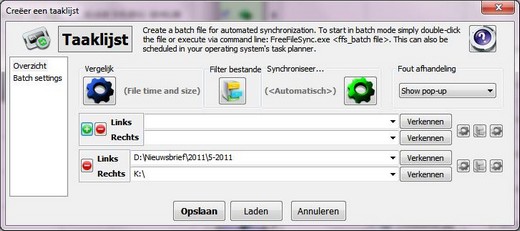
afbeelding 6
Om een bepaald synchronisatieproces vast te leggen komt het maken van een taak goed van pas. Ook in dit scherm staan de knoppen om in stellen hoe je bestanden wilt vergelijken en/of de synchronisatie instellingen op te geven. Geef vervolgens de bron- en de doelmap op en klik op Opslaan. Door op het opgeslagen batch-bestand te klikken wordt de synchronisatie direct uitgevoerd, zonder dat het programma zelf in beeld komt. Om meerdere mappen tegelijk te synchroniseren volstaat het om op het groene plusje te klikken om een synchronisatieproces toe te voegen. Deze instellingen zijn te vinden onder de tab Overzicht. Onder de tab Batch settings is er de mogelijkheid om het programma te minimaliseren en aan te vinken of er een logbestand moet worden gemaakt.
Dan moet er nog een belofte ingelost worden, hoe kunnen “zwarte lijst” extensies terug worden opgenomen in de lijst met te synchroniseren bestanden. Klik op de knop in het midden van het scherm (Filter bestanden) en… zie wat er in de uitsluitingslijst staat.
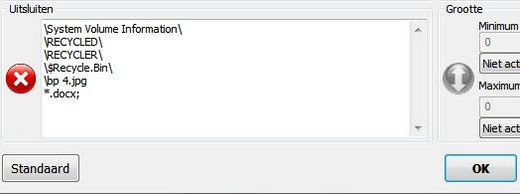
afbeelding 7
Jawel, het jpg-bestand dat eenmalig uitgesloten was en de *.docx; extensie dat definitief uitgesloten is. Is, omdat het sterretje plus de extensie aangeeft dat alle bestanden van dat formaat niet worden geladen. Druk op de knop Standaard en de uitgesloten bestanden verdwijnen uit de lijst. Klik op OK om de wijzigingen op te slaan. Maar nu lopen we tegen een bug in het programma aan want, al doe je dit honderd keer, het lukt gewoonweg niet om de “zwarte lijst” schoon te krijgen. Ook niet als er over de te verwijderen extensie, met de muisknop ingedrukt, over de tekst “geveegd” wordt en op de Delete-toets wordt gedrukt. Wat jammer nou van dit mooie programma, er kunnen nooit uitgesloten extensies worden afgevoerd van de “zwarte lijst”. Of… misschien toch wel?
|
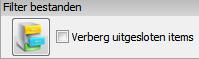
afbeelding 8
|
Onder in het hoofdvenster zit de knop Filter bestanden en daar gaan we gebruik van maken. Klik dus op de knop om het venster Filter: alle paren te openen.
|
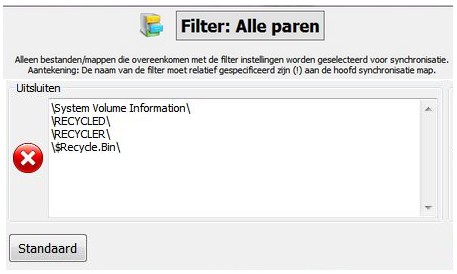
afbeelding 9
Klik aldaar op de knop Standaard en de tot ongewenste vreemdeling verklaarde extensies zijn uit de lijst verdwenen.
|
Hij is er!
|
Auteur: femke98
|

|
|
Ja, jullie lezen het goed, hij is er!! De meeste mensen vragen zich misschien af, wat is er dan? Het is de nieuwste versie van Ubuntu, namelijk Oneiric Ocelot, of te wel versie 11.10.
Hij is hier te downloaden: http://www.ubuntu.com/
Een online tour is te bekijken via deze link: http://www.ubuntu.com/tour/# |
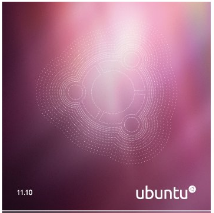
|
Mij is gevraagd of ik een soort van beoordeling kan geven betreffende deze nieuwe versie, ten opzichte van de vorige versie, maar dat kan ik helaas niet. Toen versie 11.04 uitkwam, had ik geen behoefte om deze te gaan gebruiken c.q. te gaan testen, aangezien Linux Mint mij enorm bevalt. Ik kan daar alles mee doen wat ik wil en aangezien de Ubuntu versie 11.04 met het nieuwe uiterlijk kwam, de Unity, was ik daar niet van onder de indruk. Heel eerlijk gezegd vond ik het vreselijk, vandaar dat ik er niets mee gedaan heb.
Nu echter hebben we de tussentijdse versie Ubuntu 11.10 en ook deze komt weer met de Unity. Ja, ik heb hem op mijn testlaptop gezet, ik keek er naar, ik heb geprobeerd er mee te werken, maar....ik kan het niet. De hele opzet van de nieuwe Ubuntu vind ik waardeloos en heb besloten dat ik hier niet mee wil werken. Het is ondoordacht, onlogisch en chaotisch. Ik spreek dan wel voor mijzelf en niet voor anderen.
Op mijn werkpc staat nog steeds Ubuntu 10.10. Die is zo stabiel als het maar zijn kan, maar de ondersteuning houdt natuurlijk een keertje op en dan? Dus ga ik de komende tijd Xubuntu uitproberen. Dat schijnt een lichte distro te zijn met de Xfce-werkomgeving. Officieel lid van de Ubuntu-familie, dus vertrouwde kwaliteit.
Ik las ergens het volgende:
Kenmerken: makkelijk, strak, functioneel en zakelijk. Eenvoudig te bedienen en compleet. Zonder overbodige franje: mede daardoor is Xubuntu zeer stabiel en betrouwbaar. En tegenwoordig ziet hij er nog leuk uit ook!
Volgende week ga ik mij dus eens bemoeien met Xubuntu. Een installatie op mijn testlaptop is zo gebeurd en ik zal niet zo veel tijd nodig hebben om te zien of het werkelijk dat is wat men zegt. Ik hou jullie zeker op de hoogte en wie weet komt er dan een nieuwsbrief uit met hoe men Xubuntu kan installeren.
Groetjes femke98.
|
Cursus Access voor Beginners - Hoofdstuk 10 deel 1
|
Auteur: OctaFish
|

|
Formulieren: Een Stopwatch maken
Omdat het november is en het schaatsseizoen voor de deur staat, deze maand een aflevering die niet over duiken gaat, maar over schaatsen. Ouderen onder ons kennen vast de toernooischema’s nog wel die bij elk groot toernooi in de krant verschenen. Een groot deel van het kijkplezier was toen het bijhouden van de uitslagen van de verschillende wedstrijden en het uitrekenen van de punten. Dat was toen ook een stuk makkelijker dan nu, omdat er behoorlijk wat langzamer werd geschaatst, dus er was veel meer tijd om de uitslagen en rondetijden op te schrijven!
Jammer genoeg is deze traditie geheel verdwenen; als je nu iets wilt bijhouden moet je zelf maar iets zien te brouwen in Excel, omdat je in Access weliswaar tijden kunt opslaan, maar de notatie ervan gaat niet specifieker dan Uren-Minuten-Seconden. En dat zou zelfs in de gouden tijden van Ard en Keessie niet voldoende
nauwkeurig zijn geweest. Dus kunnen we in Access dan geen tijden vastleggen op duizendsten nauwkeurig? Wel, daar gaat deze aflevering dus over! Met een paar leuke trucjes kun je namelijk wel degelijk tijden registreren die op een duizendste nauwkeurig zijn.
We gaan in deze aflevering daarom een formulier maken waarbij we op basis van een via een keuzelijst te kiezen afstand twee rijders tegen elkaar kunnen laten rijden, en m.b.v. twee knoppen voor elke rijder de rondetijden kunnen vastleggen. Dat zal straks in de praktijk op de korte afstanden nog best lastig worden natuurlijk. Maar op de langere afstanden zal de nauwkeurigheid redelijk nauwkeurig kunnen zijn. Het formulier gaat er ongeveer zo uit zien:
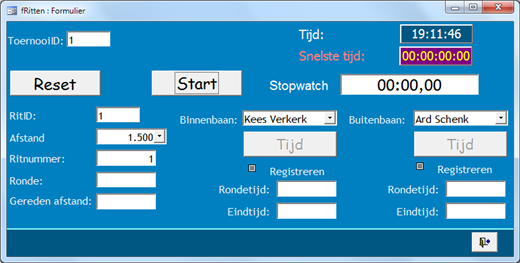
Omdat er een hoop moet gebeuren voordat we het formulier als stopwatch kunnen gebruiken, en de ruimte in de nieuwsbrief uiteraard beperkt is, gaan we de opdracht in twee afleveringen uitvoeren. In de eerste aflevering leggen we uit de doeken hoe de timer zelf werkt. In de tweede aflevering passen we de code aan, zodat we de rondetijden voor de verschillende rijders kunnen vastleggen. En eventueel ook diskwalificaties en valpartijen, want die horen uiteraard ook bij een schaatswedstrijd!
Onderwerpen in deze aflevering
Waar gaan we in dit hoofdstuk mee aan de slag?
Functie GetTickCount
Om met nauwkeurige tijden te kunnen rekenen, zullen we gebruik moeten maken van een standaard functie van Windows zelf: de functie GetTickCount. Wat deze functie doet, is vrij letterlijk het aantal interne ‘tikken’ tellen op basis van milliseconden. Deze telling gebeurt op basis van de tijd waarop de computer is opgestart, dus zodra je de pc aanzet, begint de teller te tellen. Als je dus twee metingen neemt met een bepaald interval, dan heb je de verstreken tijd in milliseconden. Het enige dat we dan nog moeten doen, is de uitkomst omzetten naar een voor ons leesbaar formaat, voor ons formulier is dat: mm:ss,00. Minuten, seconden en duizensten van seconden dus. Een formulier heeft een eigenschap <Timer> die we gaan gebruiken om de tijd te starten of te stoppen, zodat we de begin- en eindtijd kunnen vastleggen en berekenen. En daarmee de rittijd kunnen uitrekenen.
Voor de tussentijden pakken we een momentopname, namelijk het klikken op een knop.
Onafhankelijke recordsets
Eén van de problemen waar we tegenaan gaan lopen, is dat alle handelingen die je op een formulier (of in een database in het algemeen) uitvoert, tijd kosten. En die bewerkingstijd gaat de nauwkeurigheid van de tijdregistratie behoorlijk in de weg zitten. Om de processor zoveel mogelijk te ontzien, is het daarom belangrijk om de computer zo min mogelijk te laten rekenen of uitvoeren. Daarom maken we op het formulier gebruik van een onafhankelijke recordset. Dat is een virtuele tabel die precies zo werkt als een gewone tabel, maar die alleen in het geheugen van de computer bestaat. Een dergelijke tabel is prima geschikt om tijdens de race de tussentijden op te slaan. Als beide rijders over de finish zijn, is er tijd genoeg om de bewaarde gegevens op te slaan door de tabel uit te lezen, en op te slaan in een normale tabel.
Matrix variabelen
Behalve een onafhankelijke recordset kunnen we de tussentijden ook opslaan in een matrixvariabele. Ook deze techniek komt daarom aan bod, want matrixvariabelen zijn zeer geschikt om veel bij elkaar horende gegevens op te slaan. Het onderwerp is dus ook prima geschikt om daar aandacht aan te besteden. Bij een matrixvariabele leg je eerst de omvang van de matrix vast (gegevenstype, dimensionaliteit) waarna je de matrix kunt vullen. Er is voor ons formulier wel een verschil in werking, en die zal straks bepalen welke methode je zult willen gebruiken.
Verschillen tussen een onafhankelijke recordset en een matrix variabele
Het grote verschil is, om te beginnen: een recordset is een virtuele tabel, die je helemaal zelf kunt inrichten. Net als in een gewone tabel geef je aan wat voor soort velden je wilt gebruiken, zoals tekstvelden of numerieke velden. Een recordset is dus heel flexibel. In tegenstelling tot een matrix variabele, waarbij je eerst vast moet leggen uit hoeveel dimensies hij moet bestaan, en van wel type de variabele moet zijn. Daarbij kun je kiezen voor de bekende gegevenstypes, waarbij het type Variant de meeste geheugenruimte opeist, maar wel alle soorten gegevens kan opslaan.
Een tweede verschil is, dat een recordset met een simpel commando is te sorteren, net zoals je een tabel sorteert. Een matrixvariabele is alleen met een ‘brute kracht’ te sorteren. Je moet daarbij alle waarden van de matrix uitlezen en vergelijken met de vorige om te zien of hij eerder of later moet komen. Daarom is de matrix variabele beter geschikt voor gegevens die je niet bij voorbaat gesorteerd hoeft te hebben. Wil je gegevens wel sorteren voordat je ze opslaat, dan is de onafhankelijke recordset een betere keus.
De inrichting van de database
Omdat we in eerdere hoofdstukken al uitgebreid hebben stilgestaan bij de inrichting van een database, zal ik de inrichting hier niet uitgebreid belichten, maar alleen de hoofdpunten van de database aanstippen, voor zover ze van invloed zijn op het formulier.
Om te beginnen, hebben we een tabel [tRitten] nodig waarin we de rituitslagen gaan vastleggen. Deze tabel bevat in ieder geval een ID-veld, de ID’s van de twee rijders en de te rijden afstand. De tabel heeft een één-op-veel relatie met de tabel [tRittijden], waarin we de RitID als koppelveld terugzien, een veld SchaatserID (dat kan uiteraard slechts één van de twee schaatsers uit het bijbehorende Rit record zijn), een veld voor de verreden afstand, en de geregistreerde tijd.
Het formulier bestaat uit een Hoofdformulier met de ritgegevens, en een subformulier met de bij de rit behorende tussentijden. Deze tabel (en dus het subformulier) wordt gevuld als de rit is afgelopen. Zoals hierboven al uitgelegd, is het belangrijk voor een goede tijdwaarneming dat de computer zo weinig mogelijk hoeft te doen, zodat de tickercount functie optimaal kan werken.
Om de tijden zo nauwkeurig mogelijk vast te leggen, willen uiteraard de snelste manier gebruiken om een tussentijd of eindtijd vast te leggen. Dat de muis daar totaal ongeschikt voor is hoeft hoop ik geen betoog; daarom bouwen we het formulier op bediening met het toetsenbord. Idealiter hebben we op het formulier dan ook één of twee knoppen, die om en om actief zijn. Is er in een rit maar één rijder actief, dan heb je uiteraard aan een knop genoeg. Zijn er twee rijders op de baan, dan wil je elke rijder kunnen vastleggen zodra hij over de streep is. Dat betekent, dat na een eerste druk op de knop, als je de eerste tussentijd vastlegt, de andere knop actief wordt, zodat je met een druk op <Enter> de volgende tijd kunt vastleggen.
Omdat je niet van te voren kunt vastleggen welke rijder de eerste tijd zal maken, zul je zelf op moeten letten welke knop je als eerste moet indrukken. Daarna zou het systeem automatisch de volgende knop moeten activeren, zodat je bij het passeren van de finishlijn alleen maar op <Enter> hoeft te drukken om de volgende tijd te registreren. Je zou die actie misschien ook nog aan de spatiebalk kunnen toewijzen, om nog makkelijker te kunnen vastleggen.
Bij schaatswedstrijden zijn gelukkig een aantal gegevens eenvoudig te bepalen. Zo bestaat elke rit uit een vooraf bepaalde afstand, en heeft de baan een vaste lengte; elk rondje dat een rijder moet rijden is 400 meter lang. Jammer genoeg zijn de te rijden afstanden daar niet op uitgekozen; de schaatswedstrijden bestaan (bij de heren, om het niet te ingewikkeld te maken) uit ritten van 500 meter, 1500 meter, 5000 meter en 10.000 meter. Alleen de laatste afstand is een veelvoud van 400 meter, namelijk 25 rondjes. Bij de overige afstanden wordt daarom eerst een tijdmeting gedaan na een kortere afstand. Op het formulier moeten we daar rekening mee houden. We bepalen dus, als we de tussentijden gaan vastleggen, ook de afstand die bij de eerste meting is gereden. We doen dat door de restafstand te berekenen met de functie Mod.
Verder willen we uiteraard dat de tijdmeting stopt als de schaatser de volledige afstand heeft gereden. Dat doen we door de knop waarmee we de tussentijden vastleggen uit te schakelen als de volledige afstand is gereden.
Alles bij elkaar genoeg technieken om een regenachtige zondagmiddag te vullen!
De Timer functie
Bij een stopwatch gaat het uiteraard in eerste instantie om het berekenen van de verstreken tijd. Daarom bekijken we eerst een simpele opzet van het formulier.
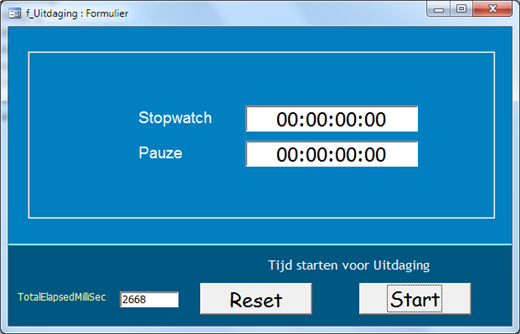
De stopwatch wordt gestart met een Start/Stop knop. De werking daarvan spreekt hopelijk voor zichzelf.
Als we het formulier in de ontwerpfase openen, zien we een aantal gebeurtenissen: we zien een procedure bij de gebeurtenis <Bij Aanwijzen>, en een procedure bij de gebeurtenis <Bij timer>. Laten we de VBA code eens bestuderen. Druk dus op <Alt>+<F11> om naar de code te gaan, of gebruik de knop met de drie puntjes om naar één van de procedures te gaan. Ga vervolgens helemaal naar boven, naar de algemene sectie van de code.
Declareren van de algemene variabelen
We hebben een aantal variabelen nodig om de tijdelijke gegevens in op te slaan. Die moeten eerst worden gedeclareerd. Overigens is het declareren van variabelen niet nodig als je de regel Option Explicit weg laat, maar dat is niet aan te bevelen. Door je variabelen op de juiste manier te declareren, heb je de beste controle over de werking van je code.
Option Compare Database
Option Explicit
Private Declare Function GetTickCount Lib "kernel32" () As Long
Dim TotalElapsedMilliSec As Long
Dim StartTickCount As Long
Dim bTijdLoop As Boolean
De eerste twee regels zijn ongeveer standaard voor Access. De derde regel is echter essentieel voor de counter functie. Hierin wordt de functie GetTickCount gedeclareerd. Omdat Access zelf geen counter functie kent, maar Windows wel, wordt een verwijzing gemaakt naar een windows object: Lib "kernel32" . Hier is verder niet zoveel over te zeggen, al is de kernel voor programmeurs wel belangrijk. In het Kader van een cursus Access heeft het niet zoveel zin om er dieper op in te gaan. Het volstaat hier om te weten hoe we de functie ‘er uit kunnen lichten’.
Er worden nog wat algemene variabelen gedeclareerd, net als de functie GetTickCount van het numerieke type Long, en dat is omdat de waarden meestal te groot zullen zijn voor kleinere variabelen als Integer. De variabelen worden in het algemene gedeelte gedeclareerd, zodat we ze op verschillende momenten kunnen aanroepen en vullen. Zoals je misschien weet, hebben variabelen een bepaalde levensduur. Als je ze binnen een subroutine van een knop declareert, houden ze alleen hun waarde binnen die routine. Bij een klok of een stopwatch is dat niet handig, want daar moeten we de waarden vasthouden gedurende de hele tijdsmeting. Door een variabele niet in een procedure te declareren, maar in het algemene gedeelte, dus bovenin de module, kun je een variabele vullen, en vanuit een andere procedure opvragen en verder bewerken.
De gebeurtenis <Bij aanwijzen>
Op het formulier moeten standaardwaarden worden ingesteld. Dat doen we bij de gebeurtenis <Bij aanwijzen>, al zou dat in dit geval ook kunnen bij de gebeurtenis <Bij Laden>, omdat het instellen maar één keer hoeft te gebeuren. Het formulier is namelijk niet gebonden aan een gegevensbron, dus we kunnen niet bladeren door eventuele records.
Private Sub Form_Current()
Me.ElapsedTime = "00:00:00,000"
Me.PauseTime = "00:00:00,000"
TotalElapsedMilliSec = 0
Me.TimerInterval = 0
End Sub
Het formulier kent twee procedures: de gebeurtenis <Bij Aanwijzen> bevat bovenstaande code. De tekstvakken ElapsedTime en PauseTime krijgen bij het laden van het formulier een standaardwaarde van "00:00:00:00". Zoals je ziet, is dat een opmaak die overeenkomt met Uren:Minuten:Seconden,Duizendsten. Een oplettende lezer zal het misschien zijn opgevallen dat er geen Format opdracht wordt gebruikt; iets dat toch gebruikelijk is bij de opmaak van tijden. De reden daarvan komt later aan bod.
Na het instellen van de tekstvakken, wordt de teller TotalElapsedMilliSec op de waarde 0 ingesteld. De laatste regel zet de formuliereigenschap TimerInterval op 0. In essentie wordt hiermee de timerfunctie van het formulier uitgezet.
De gebeurtenis <Bij aanwijzen>
Het echte werk gebeurt op de gebeurtenis <Bij Timer> van het formulier. Laten we deze code eens bekijken:
Private Sub Form_Timer()
Dim Hours As String, Minutes As String, Seconds As String, MilliSec As String
Dim ElapsedMilliSec As Long
ElapsedMilliSec = (GetTickCount() - StartTickCount) + TotalElapsedMilliSec
Hours = Format((ElapsedMilliSec 3600000), "00")
Minutes = Format((ElapsedMilliSec 60000) Mod 60, "00")
Seconds = Format((ElapsedMilliSec 1000) Mod 60, "00")
MilliSec = Format((ElapsedMilliSec Mod 1000), "000")
If Me.btnStartStop.Caption = "Stop" Then
Me.lblKlok.Caption = Format(Now(), "HH:mm:ss")
Me.ElapsedTime = Hours & ":" & Minutes & ":" & Seconds & ":" & MilliSec
End If
End Sub
De Timer procedure gebruikt een aantal variabelen, die alleen binnen de Timer functie gebruikt worden. Deze worden dus binnen de functie gedeclareerd, en niet algemeen. De variabelen Hours, Minutes, Seconds en Millisec worden allemaal opgemaakt als String. Dat lijkt onlogisch, omdat ze alleen getallen zullen bevatten. Je zou ze daarom ook als getal kunnen declareren. We doen dat hier niet, omdat het nu iets eenvoudiger is om de berekende uren, minuten etc. op te maken met een voorloopnul. En, misschien wel de belangrijkste reden, het eindresultaat, de verstreken tijd, is in een opmaak die Access niet kent. En dus ook niet is op te maken in een standaard Access opmaak. Het eindresultaat is dus een variabele die we toch al als tekst op moeten maken. En dat verklaart dus ook de opmaak die we in de gebeurtenis <Bij aanwijzen> zagen: de tekstvakken krijgen straks tekst
toegewezen, en geen getallen of datums.
De verstreken tijd wordt verrekend met deze formule:
ElapsedMilliSec = (GetTickCount() - StartTickCount) + TotalElapsedMilliSec
Hierbij wordt de gemeten GetTickCount waarde gepakt, daar wordt de startwaarde van afgetrokken, en de totaaltijd weer bij opgeteld. En die functie GetTickCount is dus het hart van de berekening. Wat deze functie doet, is het volgende:
Berekent het aantal millisecondes dat is verstreken sinds het systeem is gestart.
Je zult begrijpen dat het lezen van millilsecondes niet al te eenvoudig is; maar gelukkig kun je met een paar simpele berekeningen uit het totaal aantal millisecondes wel de uren, minuten en secondes berekenen. Dat gaat, zonder de opmaak uit de code hierboven, als volgt:
Hours = (ElapsedMilliSec 3600000)
Minutes = (ElapsedMilliSec 60000) Mod 60
Seconds = (ElapsedMilliSec 1000) Mod 60
MilliSec = (ElapsedMilliSec Mod 1000)
Het is niet zo moeilijk om te zien hoe deze berekeningen zijn opgebouwd. Neem de berekeningen voor uren: als je 3600000 eerst door 60 deelt om de minuten te vinden (resultaat: 60000), en daarna nog een keer door 60 (voor de seconden) houd je het getal 1000 over; precies één seconde dus. Kortom: 1000 milliseconden is exact één seconde. En dat volgt ook eigenlijk wel uit de naam J.
Om de minuten en seconden te vinden, gebruiken we de functie MOD 60. Daarbij wordt de waarde ElapsedMilliSec door 60 gedeeld, en is de uitkomst de waarde die over blijft. De restwaarde dus. Om het aantal Millisecs te berekenen, delen we de verstreken tijd dus door 1000, om het gehele getal te krijgen. Omdat alle getalvariabelen gedeclareerd zijn als Long, hoeven we geen rekening te houden met afrondingen; alle getallen zijn gehele getallen.
De gebeurtenis <Bij Klikken> van de knop
We hebben de berekening klaargezet, en het formulier ingesteld op de startwaarden. Het enige dat nog rest, is om de teller te starten en te stoppen. Dat doen we met de code die we onder een knop zetten. De Start/Stop knop heeft de volgende code:
Private Sub btnStartStop_Click()
If Me.TimerInterval = 0 Then
StartTickCount = GetTickCount()
Me.TimerInterval = 10
Me!btnStartStop.Caption = "Stop"
Me!btnReset.Enabled = False
Else
TotalElapsedMilliSec = TotalElapsedMilliSec + (GetTickCount() - StartTickCount)
Me.TimerInterval = 0
Me!btnStartStop.Caption = "Start"
Me!btnReset.Enabled = True
End If
End Sub
We gebruiken één knop om te starten en te stoppen. Een groot voordeel daarvan is, dat je je niet kunt vergissen in de werking van de knop. En we kunnen acties triggeren op basis van een vast gegeven, bijvoorbeeld de tekst op de knop, de Caption.
In dit geval schakelen we op basis van de Timer instelling van het formulier. We willen de tijd kunnen starten en stoppen. Een formulier waarbij de TimerInterval is ingesteld op 0, staat, als het om tijdwaarneming gaat, stil. Elke waarde hoger dan 0 betekent dat het formulier gaat herberekenen en de timer dus werkt. De minimale waarde om de herberekening in te stellen is derhalve 1: hierbij wordt de actie GetTickCount elke milliseconde uitgevoerd. Omdat weinig mensen dat nog onderscheidend kunnen waarnemen, is dat niet zo’n handige waarde. Met Me.TimerInterval = 10 wordt de interval ingesteld op 1/100 seconde. Je kunt ook Me.TimerInterval = 100 gebruiken, om het formulier elke 1/10 seconde bij te werken.
Een klok op je formulier
Een waarde die je vaak tegenkomt, is Me.TimerInterval = 1000. Hierbij wordt het formulier dus exact elke seconde ververst. Als je een klok wilt maken op een formulier, die elke seconde wordt bijgewerkt, dan is 1000 een prima waarde. Een manier om een ‘levende’ klok op je formulier te zetten is de volgende. Je gebruikt daarvoor weer de gebeurtenissen <Bij Aanwijzen> en <Bij Timer>. Om het voorbeeld te gebruiken, moet je eerst een label maken met de naam lblKlok. Een andere naam mag uiteraard ook, maar dan moet je de code aanpassen.
Private Sub Form_Current()
Me.lblKlok.Caption = Format(Now(), "HH:mm:ss")
Me.TimerInterval = 1000
End Sub
Deze code geeft het bijschrift van het label lblKlok de huidige tijd. Om het formulier, en dus het label, elke seconde bij te werken, zetten we deze code ook bij de gebeurtenis <Bij Timer>.
Private Sub Form_Timer()
Me.lblKlok.Caption = Format(Now(), "HH:mm:ss")
End Sub
De crux van de Start/Stop knop
Maar we zijn nog niet klaar met de start/stop knop… Eerst nog even de code erbij pakken.
If Me.TimerInterval = 0 Then
Me.TimerInterval = 10
Me.btnStartStop.Caption = "Stop"
StartTickCount = GetTickCount()
Else
Me.TimerInterval = 0
Me.btnStartStop.Caption = "Start"
TotalElapsedMilliSec = TotalElapsedMilliSec + (GetTickCount() - StartTickCount)
End If
We hebben al gezien dat om de tijdwaarneming te stoppen, we de TimerInterval de waarde 0 moeten geven. Om de code weer op te starten, moeten we daarna de waarde instellen op het door ons gewenste interval. De hele actie kunnen we dus triggeren op de feitelijke waarde van het timerinterval. Vandaar dat we het starten en stoppen bepalen met een IF vergelijking op de ingestelde intervalwaarde. Met If Me.TimerInterval = 0 Then kijken we eerst naar de huidige waarde van het interval. Als die waarde 0 is, staat de klok uit. Dat betekent, dat de teller daarna moet worden gestart, en dat er een waarde moet worden ingesteld. Dat houdt tevens in, dat de tekst op de knop nu “Start” luidt, en dat we die moeten veranderen in “Stop”. De om het tijdverschil te kunnen berekenen hebben we een startwaarde nodig. Die halen we op met GetTickCount (dezelfde functie die we ook
gebruiken om het verschil te meten) en slaan we op in de variabele StartTickCount.
De tweede tak van de IF bevat de code die wordt uitgevoerd als de timerinterval de waarde 10 heeft. Al zou ik uiteraard moeten zeggen: niet gelijk is aan 0. Dan gebeurt min of meer het omgekeerde: de timer wordt stilgezet door hem de waarde 0 te geven, en het bijschrift op de knop wordt veranderd in “Start”. De totaaltijd wordt nu ook berekend op basis van GetTickCount en StartTickCount.
Samenvatting
Access kan prima met datums en kloktijden overweg, maar kan niet rekenen in honderdsten of duizendsten van seconden. Wil je dat wel kunnen, dan moet je een Windows functie aanroepen, namelijk de functie GetTickCount. Deze functie telt de verstreken tijd sinds het aanzetten van de computer in milliseconden. Deze functie heeft wel een beperking: hij kan niet verder tellen dan 49,7 dagen. Dus voor die tijd moet je de pc een keer herstarten…
Een formulier heeft een Timer eigenschap, waarmee je een interval kunt instellen waarop een formulier acties moet gaan uitvoeren. Deze eigenschap gebruiken we in het voorbeeld om een klok te maken, of verstreken tijd te berekenen. Daarbij leggen we eerst met GetTickCount een startwaarde vast, en lezen na de verstreken tijd een eindwaarde vast. Het verschil tussen de twee is de verstreken tijd in milliseconden. Door de juiste berekeningen te maken, kunnen we uit deze verstreken tijdswaarde een tijd terugrekenen. Omdat Access tijd alleen in seconden als laagste differentiatie kan berekenen, moeten we van de tijd een eigen opmaak maken. De tijd wordt dan ook een tekstveld, dat er uit ziet als een tijdblok met duizendsten of honderdsten seconden.
Volgende Aflevering
In het volgende hoofdstuk gebruiken we de technieken van de stopwatch om tijdblokken vast te leggen in een recordset, en in een matrix variabele. Om, als een race gefinisht is, de opgeslagen tijden weg te schrijven in een tabel.
|
FSF start petitie tegen 'secure boot'-restricties
|
Auteur: femke98
|

|
 De Free Software Foundation is een petitie gestart tegen de mogelijke gevolgen van de 'secure boot'-mogelijkheid waar Windows 8 van gebruik gaat maken. De vrees is dat computerfabrikanten onder druk van Microsoft andere OS'en niet laten opstarten. De Free Software Foundation is een petitie gestart tegen de mogelijke gevolgen van de 'secure boot'-mogelijkheid waar Windows 8 van gebruik gaat maken. De vrees is dat computerfabrikanten onder druk van Microsoft andere OS'en niet laten opstarten.
Windows 8 beschikt over een geheel nieuwe bootinterface, welke er mooier uit blijkt te zien. Matthew Garret, werkzaam bij Linux-distributeur Red Hat, had echter in de gaten gekregen dat de screenshots die men van Windows 8 kon bekijken, geen screenshots bevatte van een dual boot met Linux.
Het blijkt namelijk dat de nieuwe UEFI-boot ook kan worden gebruikt om het booten van alternatieve besturingssystemen zoals Linux te weren. Het beperkt daarmee de gebruiker in zijn keuze met welk systeem hij/zij wil werken. Het schijnt zelfs zo erg te zijn dat als je een Windows-exemplaar in de winkel hebt gekocht, je deze ook niet eens kan installeren op voorgeïnstalleerde systemen! Het systeem maakt gebruik van cryptografische sleutels die uitsluitend door softwarefabrikanten aangemaakt kunnen worden.
Microsoft zelf ontkent de keuzevrijheidsbeperking, maar zegt wel dat gebruikers die Linux willen gebruiken op Windows 8-systemen de ontwikkelingen maar in de gaten moeten houden. Dat ga ik zeker doen en ik hoop dat het uiteindelijk allemaal mee zal vallen.
Teken ook de petitie waarbij je dus aangeeft dat keuzevrijheid belangrijk is, dat je zelf de keuze wil en kan maken met welk besturingssysteem je wilt werken!
Als het goed is kan je hier tekenen: http://www.fsf.org/campaigns/secure-boot-vs-restricted-boot/statement
Wel doen hè?
|
Gadget: Shuttle PC
|
Auteur: ErpCity
|

|
De Taiwanese PC bouwer SHUTTLE komt, heel strategisch voor de feestdagen, met een prachtig “hebbeding”, de Shuttle XPC H7 5820S mini PC. Een compacte Small Form Factor PC gebouwd rond de nieuwste Matrox M-series grafische kaarten. In z’n meest extreme vorm zitten er twee M9148 Matrox videokaarten in, welke het mogelijk maken om 16 (!) monitoren tegelijk aan te sturen, en dat met een resolutie van 2.560 x 1.600 pixels.

Het systeem komt met een i7 processor en heeft ruimte voor 16 GB DDR3 geheugen. De kast is slechts 19 cm hoog. Eveneens zijn twee 1TB schijven aan boord en een optische drive.

Matrox mag dan iets ondergesneeuwd zijn door ATI/AMD en Nvidia, het is toch echt een gevestigde naam in de wereld van de grafische kaarten: talloze speciale video editing workstations zijn uitgerust met Matrox.
De prijs van dit wonder: vanaf zo'n € 1.450.
|
Onze Tips & Handleidingen november
|
Auteur: profpc
|

|
In dit artikel vind je een overzicht van de laatst geplaatste software in de sectie Handige Software. Bij sommige programma's is het mogelijk dat je een PDF-handleiding kunt downloaden en eventueel uitprinten.
De handleidingen komen van het Handleidingen-forum van Helpmij.nl vandaan. Als er een handleiding beschikbaar is in PDF bij een programma, dan kun je dit gemakkelijk herkennen doordat er "Download hier de handleiding:" eronder vermeldt staat.
| Software: |
Geplaatst door: |
Omschrijving: |
| WinCDEmu |
Bertus |
Voor het mounten van ISO-bestanden. |
| Tunnelbear |
Terrarabo |
Eindelijk een gebruiksvriendelijk programma om IP geblokkeerde websites in USA en UK te bekijken, zoals bijvoorbeeld de iPlayer uitzendingen van de BBC. Na installatie een kwestie van land selecteren en aan zetten en klaar ben je. 500 MB Dataverkeer p.m. gratis en onbeperkt voor $4.95 p.m. |
| Windows Media Encoder series 9 |
Zandor300 |
Met dit programma kun je een livestream op internet uitzenden. En je kunt er nog meer mee doen. Download hem nu! |
| Process Lasso |
WDHBGS |
Process Lasso is software om de prioriteit van bepaalde processen die je nu niet gebruikt te verlagen. Omdat dat proces je pc anders kan vertragen. |
| DesktopOK |
mumzel |
Met dit programma blijft de positie van de pictogrammen bewaard, ook na verandering van de resolutie (niet-Nederlandstalig). |
| Photobie |
mumzel |
Redelijk veelzijdig fotobewerkingsprogramma, dat o.a. ook meerdere vensters open kan hebben en waarmee je in lagen kan werken (niet-Nederlandstalig). |
| SlimBrowser |
mumzel |
SlimBrowser is een snelle en veilige webbrowser met tabs geheel voorzien van krachtige onderdelen. Het bespaart je de moeite van het invullen van webformulieren met de intelligente formuliereninvuller. De ingebouwde pop-up blokkering en advertentiefilter voorkomen reclame. De snelle zoekoptie geeft je directe toegang tot de belangrijkste en jouw eigen favoriete zoekmachines. De automatische loginfunctie maakt het je mogelijk in te loggen op jouw favoriete online accounts met één eenvoudige druk op de knop. Slechts 2 MB en Nederlandstalig. |
| E(ric's) M(ovie) D(ata)B(ase) |
mumzel |
Gebruiksvriendelijk programma om je films en tv-series bij te houden. Snelle database en Nederlands taalpakket. Maakt gebruik van de data van IMDB. Je kunt ook uitgeleende films tracken. |
| Grifith |
mumzel |
Griffith beheert je hele dvd-verzameling moeiteloos. Voer de filmnaam in en het programma haalt alle informatie uit één van de vele internetdatabases, zoals IMDb of OFDb. In het menu » Uitgeleende Films« houd je bij welke films je aan wie hebt uitgeleend. Het programma is ook Nederlandstalig. Werkt op diverse platforms. |
| FreeFileSync 3.21 |
CorVerm |
Wil je twee mappen op elkaar afstemmen, dan loop je altijd het risico dat je een paar bestanden vergeet of overschrijft. |
| Coollector Movie Database |
mumzel |
Voor het beheren van je filmcollectie. Biedt veel mogelijkheden, maar geen exportfunctie (niet-Nederlandstalig) |
| Videophile |
mumzel |
Een tool voor het beheren en organiseren van uw video-bestanden. Door het direct-show karakter speelt het direct af met de standaard mediaspeler. |
| UltraExplorer |
mumzel |
Een zeer uitgebreide vervanger voor Windows Verkenner. Helemaal aan te passen aan je eigen smaak en werkwijze. Met handig dubbelpaneel voor het verslepen van bestanden (niet-Nederlandstalig). |
Wil je meer Handige Software zien? Kijk dan in de sectie Handige Software waar er op dit moment al 602 softwareprogramma’s in staan! Hieronder vind je de laatst geplaatste handleidingen:
| Handleiding: |
Geplaatst door: |
Omschrijving: |
| Objecten uit een foto verwijderen in PHOTOSHOP CS5 |
Maximvdw |
Ik ga jullie tonen hoe je een object zoals een voetbal of dier uit een foto kan verwijderen alsof het lijkt dat het er nooit was. We gaan gebruik maken van de Content-Aware functie in Photoshop CS5. |
| Een Stand-Alone versie maken voor VB |
THWIT |
In deze korte handleiding vind je hoe je een programmaatje in VB kunt maken zonder set-up, in .exe-extensie |
| ATI/AMD in Ubuntu en Mint |
femke98 |
Het is een gegeven dat niet elke hardwarefabrikant drivers maakt voor Linux, maar enkel voor Windows. Dat is voor ons Linux-gebruikers heel erg jammer, maar ook voor de fabrikanten een gemiste kans. Er komen namelijk steeds meer gebruikers van Linux bij en de gedachte dat bepaalde hardware niet gaat werken omdat daar geen drivers voor zijn, kan ons besluiten dit soort hardware van die specifieke fabrikant niet aan te schaffen. |
| DVD's Back-uppen met DVD Shrink |
jackall |
DVD's back-uppen met DVD Shrink doe je in een handomdraai met dit fraaie programma. Of het nu om een DVD-9, DVD-5 of om een ISO gaat met DVD-inhoud maakt niet uit. |
| Ubuntu veilig uittesten onder VirtualBox |
Jan Stedehouder |
Ubuntu is het snelst groeiende en meest populaire Open Source besturingssysteem. Het installeren van Ubuntu op een 'kale' computer is niet ingewikkeld. Daar zorgt het uitgekiende stappenplan bij de installatie wel voor. Ubuntu installeren naast Windows gaat in de meeste gevallen ook goed. Maar wat kunt u doen als u Ubuntu 'alleen maar' wilt uitproberen? Het opstarten van de live-cd is een optie, maar dat levert slechts een redelijke eerste indruk. Een alternatief is het installeren van Ubuntu in een virtuele computer. Bij een virtuele computer wordt (een deel van) de hardware geëmuleerd door software. Het is goed mogelijk om Ubuntu in een virtuele machine te testen die volledig onder Windows draait en waarvoor u niet hoeft te herstarten. |
| Ubuntu installeren |
femke98 |
Ik ga jullie laten zien hoe makkelijk het is om eerst eens te werken met Ubuntu zonder dat je deze hoeft te installeren, daarna stap voor stap hoe je een dual boot maakt. Ubuntu naast Windows dus. Het lijkt moeilijker dan het is, dus laten we aan de gang gaan. |
| Access Voor Beginners - Hoofdstuk 8 |
OctaFish |
In het vorige hoofdstuk hebben we een begin gemaakt met het doorgronden van queries; in hoofdstuk 5 hebben we een begin gemaakt met formulieren en in hoofdstuk 6 hebben we kennisgemaakt met programmeren. In dit hoofdstuk gaan we deze hoofdstukken combineren, door afhankelijke keuzelijsten (met invoervak) te maken. In dit hoofdstuk gaan we zoals gezegd een formulier maken met keuzelijsten, die zijn gebaseerd op queries. Dat klinkt al gelijk moeilijker dan het is, want bijna elke keuzelijst die we maken is gebaseerd op een query, al kun je voor keuzelijsten (al dan niet met invoervak) ook een tabel als basis gebruiken. Maar een query als bron voor een keuzelijst biedt veel meer mogelijkheden dan alleen een enkele tabel. |
| QTTabBar een plug-in voor de verkenner |
CorVerm |
Over de verkenner in Windows is al heel wat gezegd en geschreven en ook wij doen een duit in het zakje door over een plug-in voor de verkenner te schrijven. Want QTTabBar is geen alternatieve verkenner, maar een plug-in die de mogelijkheden van de Windows Verkenner uitbreidt. Het leuke van deze plug-in is dat het werkt met tabs. Zo is het mogelijk om binnen één verkennervenster verschillende mappen en/of bestanden open te houden en zijn bestanden en/of mappen direct te benaderen, te verplaatsen of te kopiëren. |
| Briefpapier in Outlook 2007 en 2010 |
CorVerm |
In vorige versies van Outlook kon het nog, middels de ingebouwde teksteditor, briefpapier te maken. In de Outlook versies 2007 en 2010 ontbreekt die editor, dus is het niet mogelijk om “intern” briefpapier te maken. Op zich best wel raar, want Outlook is per definitie een mailprogramma voor de zakelijke gebruiker. Het kan heel wat professioneler overkomen als je in Outlook beschikt over een eigen briefpapier. Ook voor je vereniging, of wat dan ook, staat het netjes als je een e-mail stuurt voorzien van logo en verenigingsgegevens. Ga je echter op het internet zoeken, dan krijg je steevast te lezen dat het niet mogelijk is om in de genoemde Outlook-versies eigen briefpapier te maken. Op zich is dat waar, maar dat wil niet zeggen dat je geen eigen briefpapier kunt gebruiken in Outlook. |
| Hiren's BootCD: reparatie van een gesloopte Windows-installatie |
Jan Stedehouder |
Aan het eind van het vorige artikel over Hiren's BootCD gaf ik aan dat het eigenlijk niet de bedoeling is om de tools uit te testen met een Windows-installatie waar je graag nog even mee wilt blijven werken. Spelen moet je mijns inziens beperken tot virtuele bakken of een computer die je voor dat doel apart houdt. Helaas, voor mij dan, was ik gedwongen om Hiren's BootCD direct in te zetten om mijn Windows desktop te repareren. Wat was er aan de hand? |
| Nitro PDF Reader |
CorVerm |
Hoewel Nitro PDF Reader een tamelijke nieuwkomer is heeft het een keur aan functionaliteiten in huis. Bovendien beschikt het programma over een zeer frisse look en is het een lust voor het oog om er pdf-jes mee te lezen. Buiten de frisse look beschikt het over geavanceerde mogelijkheden. Formulieren invullen en opslaan, eenvoudige documenten omzetten naar PDF, notities aan een pdf-document toevoegen en tekst geel markeren, onderstrepen of doorhalen. |
| Access Voor Beginners - Hoofdstuk 9 |
OctaFish |
In het vorige hoofdstuk hebben zijn we begonnen met het maken van Afhankelijke keuzelijsten; we hebben daarbij alleen keuzelijsten gemaakt van het type Keuzelijst met invoervak. Deze keuzelijsten zijn snel te maken, en eenvoudig in het gebruik: je kunt met de keuzelijst één waarde selecteren, en die vervolgens gebruiken in een actie. |
Als je leuke en handige software weet, dan kun je die ook met ons delen.
Op deze pagina kun je zelf handige software toevoegen, en na goedkeuring van de beheerder zal deze verschijnen op de website van Handige Software en in de volgende editie van de nieuwsbrief. Ook kun je zelf een gemaakte handleiding toevoegen aan de Handleidingensectie van Helpmij.nl.
|
Postvak-in
|
Auteur: Redactie
|

|
|
In onze vaste rubriek beantwoorden we vragen en plaatsen we reacties van onze lezers.

Hallo lezer,
Ik gebruik de Revo Uninstaller al geruime tijd. Van daaruit wil ik waarschuwen voor het gestelde in punt 6 van dit artikel. Daar wordt gesteld "Klik op Select all en vervolgens op Delete" Dit heeft als gevolg dat alle getoonde register keys verwijderd worden.
Standaard heeft de Revo Uninstaller al de betreffende key(s) aangevinkt én deze op bold gezet. Alléén die moeten verwijderd worden.
Hiervoor wordt al wel gewaarschuwd in de volgende alinea, maar dit is onnodig omdat Revo het zelf al aanwijst vwb hetgeen verwijderd (delete) moet worden. De beschreven methode, eerst Select all en daarna kijken wat werkelijk weg moet is gevaarlijk en niet nodig. Het impliceert Register kennis en dat heeft niet iedereen en vooral niet wanneer men ook nog haast heeft. Revo Uninstaller heeft het al netjes
aangevinkt wat weg moet.
Met vriendelijke groet,
LWF Leicher
Beste LWF Leicher,
De meest veilige optie is altijd om als gebruiker van het register af te blijven (wat ook standaard wordt aangeraden) en de meest onveilige optie is zelf direct in het register te gaan sleutelen. Alles daar tussen in is een kwestie van gradatie en vereist inzicht en zorgvuldigheid.
In het eerste artikel is Hiren's BootCD al neergezet als een tool voor de gevorderde gebruiker met krachtige programma's waarmee de gebruiker zijn/haar systeem om zeep kan helpen. Iedere tool die veranderingen in het Windows-register kan aanbrengen vereist kennis van het register bij de gebruiker. Mijns inziens is de in het artikel geschetste methode dan niet (on)veiliger dan de door u gebruikte methode. Immers, u moet er op vertrouwen dat Revo de juiste registersleutels automatisch heeft aangevinkt (en daar wil ik weer niet op vertrouwen).
Een registertool gebruiken wanneer men haast heeft zou ik te allen tijde afraden, zeker als men geen inzicht heeft in de risico's. Dat is dan vragen om ongelukken.
Jan Stedehouder
Geachte redactie,
In de nieuwsbrieven van 7 augustus en 2 oktober j.l. werd de Hiren's BootCD besproken en dat was voor mij aanleiding het zip-bestand voor die CD dezer dagen te downloaden, uit te pakken en te branden conform de aanwijzingen. Dat ging vlot, echter toen de CD klaar was wilde die in het dvd/cd station (rewritable) niet opstarten - CD in het station bij koude start - en in plaats daarvan kreeg ik de volgende aanwijzing op een zwart scherm van mijn monitor: "Reboot and select proper Boot Device. Insert Boot Media in selected Boot Device and press a key"
In het andere dvd/rom station leek Windows te gaan opstarten en kwam de mededeling niet. Even later bleef het scherm zwart.
In beide gevallen startte Windows (XP) normaal verder op na verwijdering van de Hiren's BootCD.
Wat kan/moet ik doen om de CD aan de praat te
krijgen?
Dank bij voorbaat voor Uw reactie.
Hartelijke groet en veel plezier en succes met Uw werk.
Jan.
Beste Jan,
Wij doen zeker met plezier ons werk en dat zullen we ook blijven doen.
Zo te merken is het ISO-beeldbestand niet goed naar de cd gebrand. Onze inschatting is dat in het brandprogramma (welk?) niet is gekozen voor de optie "branden beeldbestand", "ISO branden" of een daarmee vergelijkbare optie, maar als gewone data. En dan start de cd niet op.
Dus is ons advies om even na te gaan of je de cd inderdaad als ISO- (beeld) bestand hebt gebrand.
Redactie.
Geachte,
Met veel belangstelling kijk ik steeds weer uit naar de volgende nieuwsbrief. Het probleem is echter dat een deel van de tekst aan de rechter kant verborgen zit. Als ik op beantwoorden druk krijg ik de volledige tekst wel te zien. Enig idee hoe ik dit kan verhelpen?
Dank bij voorbaat
Groetjes
Ronald
Hoi Ronald,
Het eerste waar we aan denken is dat het leesvenster in jouw e-mailprogramma niet op de volle breedte staat ingesteld. Je kunt dat direct zien, want als er een horizontale schuifbalk zichtbaar is in het leesvenster zegt dat al genoeg. Hier kunnen wij niets aan doen en voor een prettige leeservaring adviseren we om te dubbelklikken op de berichtkop zodat de nieuwsbrief in een nieuw venster opent.
Redactie.
|
|
|
|